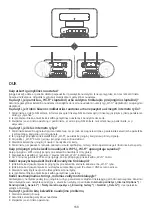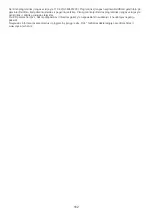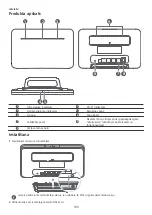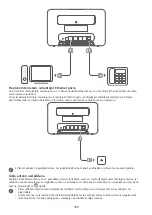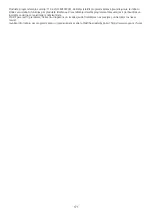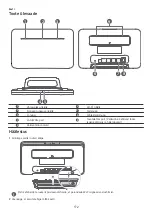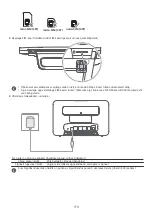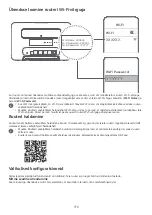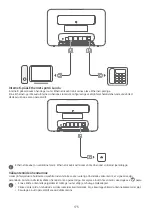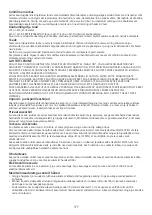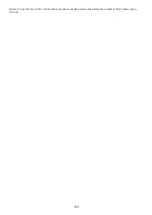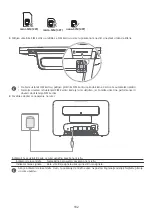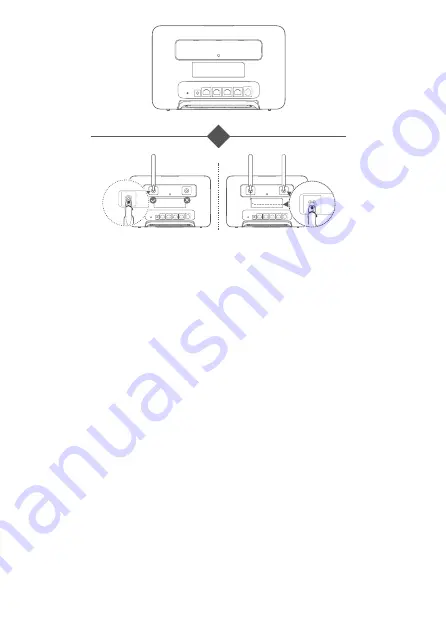
1
2
BUJ
Kā atjaunot rūpnīcas iestatījumus?
Kad maršrutētājs ir ieslēgts, izmantojiet adatai līdzīgu priekšmetu, lai nospiestu un turētu atiestatīšanas pogu, līdz tīkla
statusa indikators sāk mirgot. Atlaidiet pogu, un maršrutētājā tiks atjaunoti tā rūpnīcas iestatījumi.
Kā rīkoties, ja aizmirsta Wi-Fi parole vai pārvaldības tīmekļa lapas pieteikšanās parole?
Atjaunojiet maršrutētāja rūpnīcas iestatījumus un pēc tam izmantojiet noklusējuma Wi-Fi paroli un pieteikšanās paroli,
lai mēģinātu vēlreiz.
Kā rīkoties, ja tīkla statusa indikators ir izgaismots sarkanā krāsā vai neizdodas izveidot
interneta savienojumu?
1 Pārbaudiet, vai ir ievietota SIM karte. Lai noteiktu atbilstošo SIM kartes izmēru un ievietošanas veidu, skatiet
norādījumus iestatīšanas sadaļā.
2 Ja problēmu neizdodas novērst, atjaunojiet maršrutētāja rūpnīcas iestatījumus un mēģiniet vēlreiz.
3 Sazinieties ar mobilo sakaru operatoru, lai pārbaudītu, vai jūsu SIM karte joprojām ir derīga. Ja karte ir jauna,
pārliecinieties, vai tā ir aktivizēta.
Kā rīkoties, ja interneta ātrums ir pārāk mazs?
1 Aplūkojiet signāla stipruma indikatoru uz maršrutētāja. Ja signāls ir vājš, pagrieziet maršrutētāju vai pārvietojiet to
tuvāk logam, lai uzlabotu signāla uztveršanas spēju.
2 Ja ierīce ir savienota ar maršrutētāju, izmantojot Wi-Fi tīklu, mainiet ierīces pozīciju, lai nodrošinātu labāku signāla
uztveršanas spēju.
3 Pārslēdziet uz Wi-Fi 5 GHz, ja konkrētā ierīce to atbalsta.
4 Restartējiet maršrutētāju un ierīci; pēc tam mēģiniet vēlreiz.
5 Pārbaudiet, vai nav sasniegts datu plūsmas ierobežojums attiecīgajā mēnesī. Ja tas ir noticis, jūsu mobilo sakaru
operators var ierobežot interneta ātrumu.
Kā izveidot savienojumu ar maršrutētāju, izmantojot WPS (Wi-Fi aizsargātu iestatīšanu)?
Lai pievienotu WPS ierīci maršrutētājam, izmantojot H pogu, rīkojieties, kā norādīts tālāk.
1 Nospiediet maršrutētāja H pogu, un sāks mirgot Wi-Fi indikators.
2 2 minūšu laikā ierīcē iespējojiet WPS, lai izveidotu savienojumu ar maršrutētāja Wi-Fi tīklu.
Kāpēc nevar piekļūt maršrutētāja pārvaldības tīmekļa lapai?
1 Pārliecinieties, vai datorā ir izveidots savienojums ar maršrutētāju, izmantojot Ethernet kabeli vai Wi-Fi.
2 Pārliecinieties, vai datorā ir iestatīta IP adreses un DNS servera adreses automātiska iegūšana.
3 Restartējiet pārlūkprogrammu vai mēģiniet izmantot citu pārlūkprogrammu.
4 Ja problēma atkārtojas, atjaunojiet maršrutētāja rūpnīcas iestatījumus.
Kāpēc ir novecojis pārvaldības tīmekļa lapā rādītais saturs?
Saturs, kas tiek rādīts pārvaldības tīmekļa lapā, var būt novecojis (atkarībā no pārlūkprogrammas kešatmiņas). Manuāli
notīriet pārlūkprogrammas kešatmiņu (piemēram, atveriet Interneta opcijas (Internet Options) > Vispārīgie noteikumi
(General) > Pārlūkošanas vēsture (Browsing History) > Dzēst (Delete).) un vēlreiz palaidiet pārvaldības tīmekļa lapu.
Ja rodas citas problēmas ar maršrutētāju, veiciet tālāk norādītās darbības.
1 Restartējiet maršrutētāju.
2 Atjaunojiet maršrutētāja rūpnīcas iestatījumus.
167
Summary of Contents for B535-333
Page 264: ... התחלה מהירה B535 333 ...